无线耳机什么连接笔记本电脑 笔记本电脑如何连接无线蓝牙耳机教程
更新时间:2024-01-20 13:57:42作者:jiang
现代科技的发展使得无线耳机成为了人们生活中的必备品之一,很多人可能会对无线耳机如何与笔记本电脑进行连接感到困惑。实际上连接无线蓝牙耳机与笔记本电脑是非常简单的。通过一些简单的步骤,我们就能够享受到无线耳机带来的便利和舒适。接下来本文将为大家介绍一些连接无线蓝牙耳机与笔记本电脑的教程。
具体方法:
1.点击电脑左下角“开始”——“设置”,打开“Windows设置”。
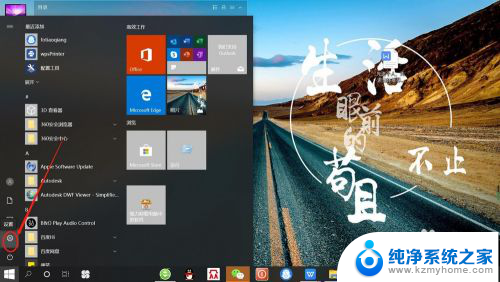
2.再“Windows设置”页面,点击“设备”,打开“设备设置”。
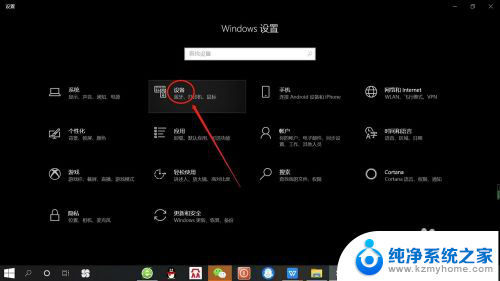
3.在“设备设置”页面。点击“蓝牙”,打开“电脑蓝牙”。
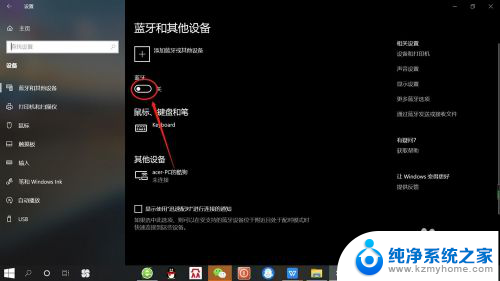
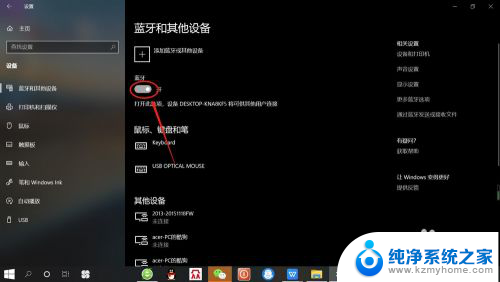
4.接着,按无线蓝牙耳机开关,打开“无线蓝牙耳机“。

5.然后,在“设备设置”页面。点击添加“蓝牙或其他设备”——“蓝牙”——“无线蓝牙耳机”,即可使电脑与无线蓝牙耳机配对连接,如下图所示。
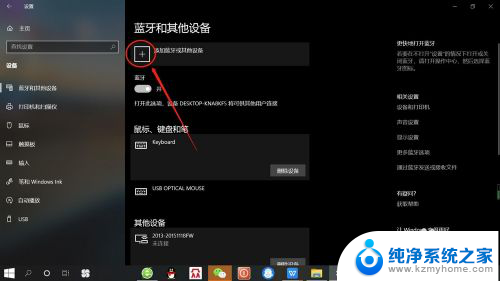
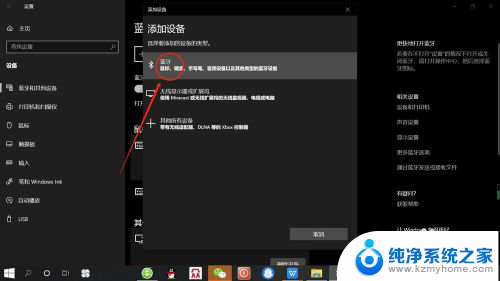
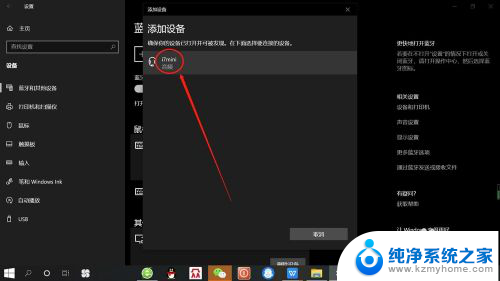
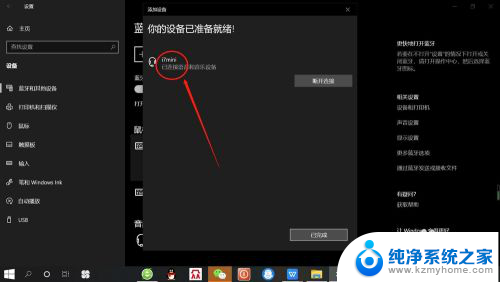
以上就是无线耳机如何连接笔记本电脑的全部内容,如果还有不清楚的用户,可以参考以上小编的步骤进行操作,希望对大家有所帮助。
无线耳机什么连接笔记本电脑 笔记本电脑如何连接无线蓝牙耳机教程相关教程
- 笔记本可以连无线耳机吗 电脑蓝牙无线耳机连接方法
- 笔记本怎么接蓝牙耳机 笔记本电脑蓝牙耳机连接教程
- 如何连接笔记本和无线耳机蓝牙 无线蓝牙耳机如何连接到笔记本电脑
- 无线耳麦可以连接笔记本电脑吗 无线蓝牙耳机如何连接到笔记本电脑
- 笔记本电脑能和耳机连接蓝牙吗 无线蓝牙耳机连接笔记本电脑方法
- 笔记本如何连接无线耳机能在电脑用吗 笔记本电脑如何连接蓝牙耳机
- 笔记本电脑如何设置蓝牙耳机 如何在笔记本电脑上连接无线蓝牙耳机
- 笔记本电脑怎么连无线耳机 笔记本电脑如何连接蓝牙耳机
- 笔记本电脑与蓝牙耳机怎么连接 笔记本电脑蓝牙耳机连接教程
- 笔记本电脑的蓝牙耳机怎么连接 笔记本电脑连接蓝牙耳机教程
- 微信发送不了语音 微信语音发送不了怎么办
- tcl电视投屏不了 TCL电视投屏无法显示画面怎么解决
- 3dmax打开没反应 3dmax打不开一直加载不出来
- 电视上怎么打开无线投屏 电视怎么打开无线投屏功能
- 文件夹里面桌面没有了 桌面文件被删除了怎么办
- windows2008关机选项 Windows server 2008 R2如何调整开始菜单关机按钮位置
电脑教程推荐
- 1 tcl电视投屏不了 TCL电视投屏无法显示画面怎么解决
- 2 windows2008关机选项 Windows server 2008 R2如何调整开始菜单关机按钮位置
- 3 电脑上的微信能分身吗 电脑上同时登录多个微信账号
- 4 怎么看电脑网卡支不支持千兆 怎样检测电脑网卡是否支持千兆速率
- 5 荣耀电脑开机键在哪 荣耀笔记本MagicBook Pro如何正确使用
- 6 一个耳机连不上蓝牙 蓝牙耳机配对失败
- 7 任务栏被隐藏时,可以按 键打开开始菜单 如何隐藏任务栏并用快捷键调出
- 8 电脑为什么找不到打印机 电脑找不到打印机怎么连接
- 9 word怎么清除最近打开文档记录 Word文档打开记录快速清除技巧
- 10 电脑排列图标怎么设置 桌面图标排序方式设置教程